Impostazioni del tenant di integrazione Git
Le impostazioni di amministrazione del tenant di integrazione Git vengono configurate nella sezione impostazioni del tenant del portale di amministrazione.
L'amministratore del tenant può scegliere di delegare il controllo di queste opzioni all'amministratore dell'area di lavoro o all'amministratore della capacità. Se l'amministratore del tenant abilita la delega, l'amministratore della capacità può ignorare la decisione dell'amministratore del tenant di abilitare o disabilitare l'opzione. L'amministratore dell'area di lavoro può eseguire la sostituzione delle impostazioni del tenant e della capacità.
Per informazioni su come accedere e usare le impostazioni del tenant, vedere Informazioni sulle impostazioni del tenant.
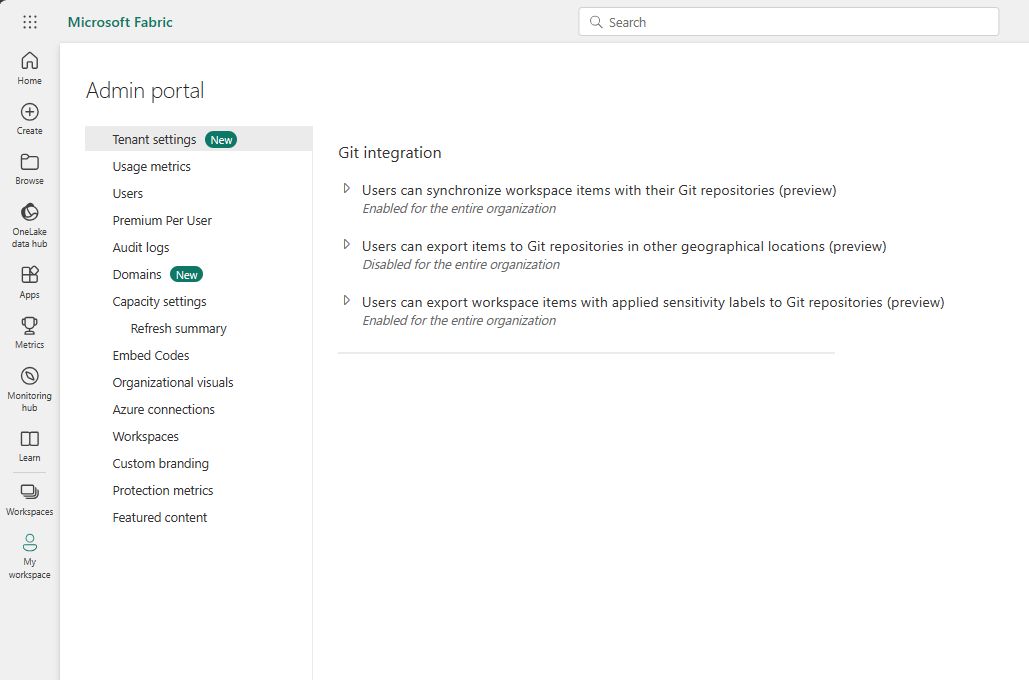
Importante
Gli switch che controllano l'integrazione Git fanno parte di Microsoft Fabric e funzionano solo se lo switch di amministrazione di Fabric è attivato. Se Fabric è disabilitato, l'integrazione Git non funziona, indipendentemente dallo stato di questi switch.
Gli utenti possono sincronizzare gli elementi dell'area di lavoro con i repository Git personali
Gli utenti possono sincronizzare un'area di lavoro con un repository Git di Azure, modificare l'area di lavoro e aggiornare i repository Git usando lo strumento di integrazione Git. È possibile abilitare l'integrazione Git per l'intera organizzazione o per un gruppo specifico.
Lo switch è abilitato per impostazione predefinita. Disabilitarlo per impedire agli utenti di sincronizzare gli elementi dell'area di lavoro con i repository Git personali.
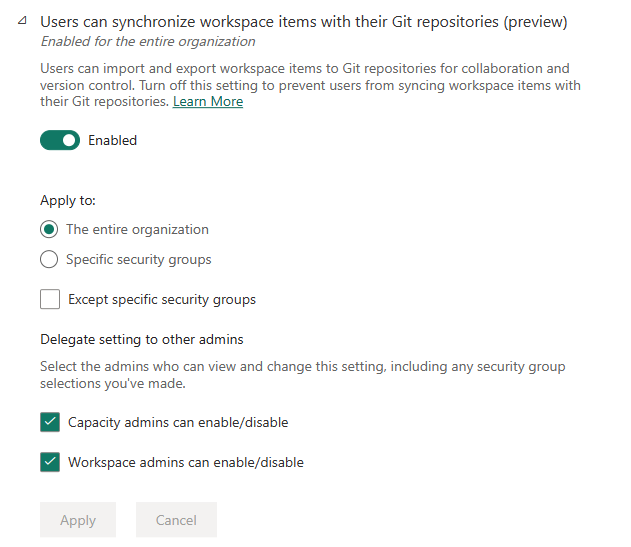
Per altre informazioni, vedere Introduzione all'integrazione di Git.
Per iniziare a usare l'integrazione con Git, vedere Gestire un'area di lavoro con Git.
Gli utenti possono esportare gli elementi in repository Git in altre posizioni geografiche
Se una capacità dell'area di lavoro si trova in una posizione geografica (ad esempio Stati Uniti centrali), mentre il repository Azure DevOps si trova in un'altra posizione (ad esempio, Europa occidentale), l'amministratore di Fabric può decidere se consentire agli utenti di eseguire il commit dei metadati (o di eseguire altre azioni Git) in un'altra posizione geografica. Vengono esportati solo i metadati dell'elemento. I dati degli elementi e le informazioni correlate all'utente non vengono esportati.
Abilitare questa impostazione per consentire a tutti gli utenti, o a un gruppo o a un utente specifico, di esportare i metadati in altre posizioni geografiche.
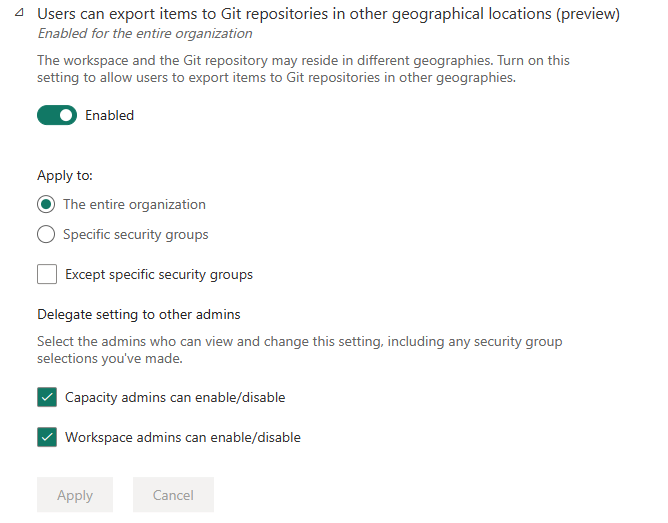
Nota
GitHub non supporta l’applicazione di questo switch.
Gli utenti possono esportare gli elementi dell'area di lavoro con etichette di riservatezza applicate ai repository Git
Le etichette di riservatezza non vengono incluse durante l'esportazione di un elemento. Di conseguenza, l'amministratore di Fabric può scegliere se bloccare l'esportazione di elementi con etichette di riservatezza o consentire l'esportazione anche se l'etichetta di riservatezza non verrà inclusa.
Abilitare questa impostazione per consentire a tutti gli utenti, o a un gruppo specifico di utenti, di esportare elementi senza etichette di riservatezza.
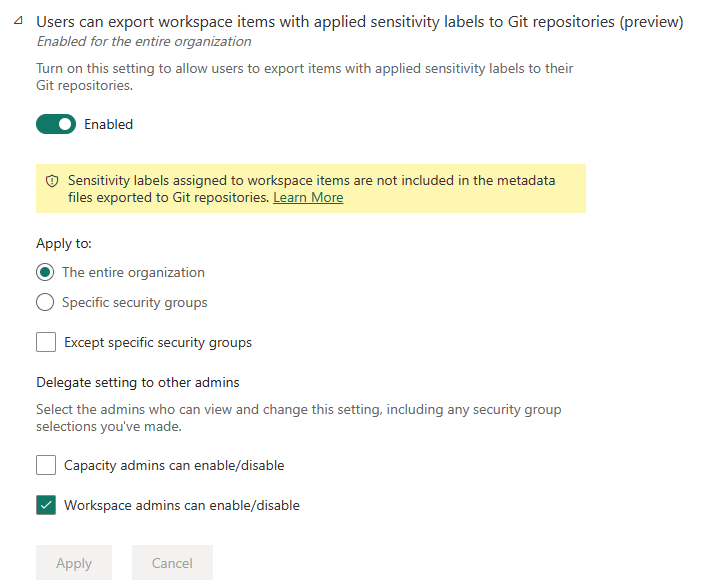
Altre informazioni sulle etichette di riservatezza.
Gli utenti possono sincronizzare gli elementi dell'area di lavoro con i repository GitHub
Gli utenti possono sincronizzare un'area di lavoro con il repository GitHub, modificare l'area di lavoro e aggiornare i repository GitHub usando lo strumento di integrazione Git. È possibile abilitare l'integrazione Git per l'intera organizzazione o per un gruppo specifico.
Questo switch è disabilitato per impostazione predefinita. Abilitarlo per consentire agli utenti di sincronizzare gli elementi dell'area di lavoro con i repository Git personali.
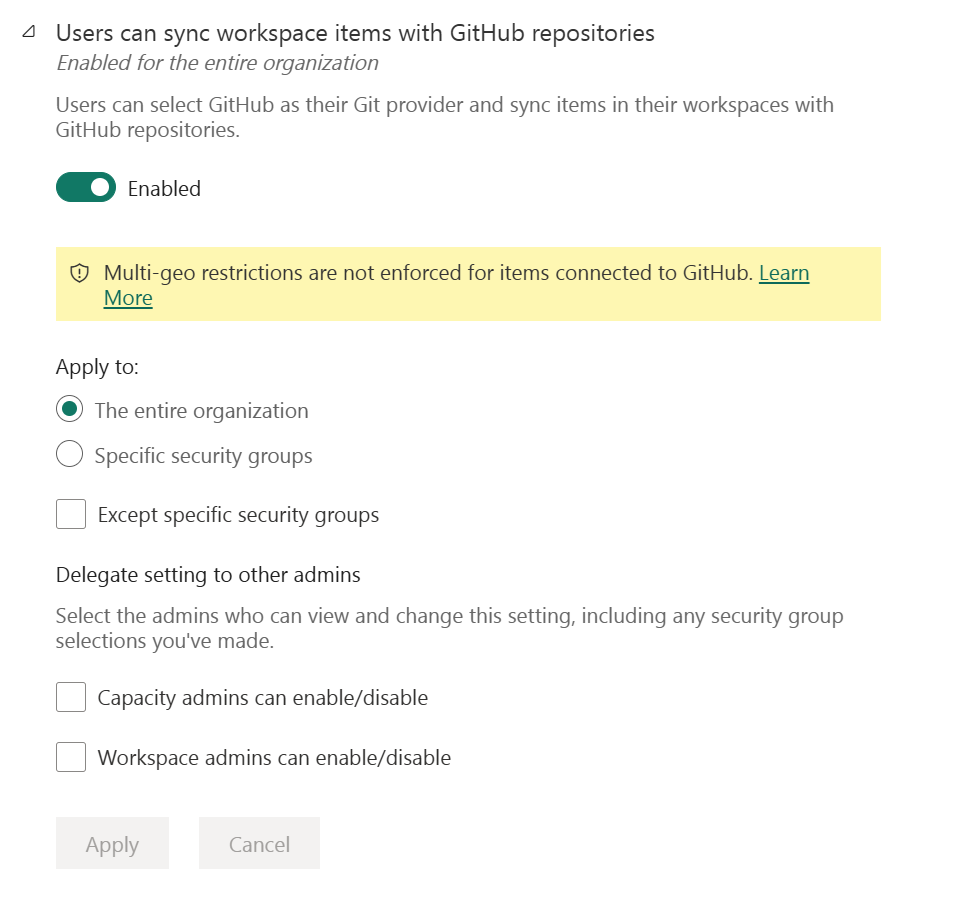
Per altre informazioni, vedere Introduzione all'integrazione di Git.
Per iniziare a usare l'integrazione con Git, vedere Gestire un'area di lavoro con Git.